Детальний посібник із кадрування відео за допомогою DaVinci Resolve
DaVinci Resolve довіряють людям у всьому світі як високопрофесійний інструмент для редагування відео. Навіть голлівудські режисери використовують його для монтажу фільмів. Можливо, ви також встановили його на своєму пристрої, але не впевнені, чи зможете швидко його використовувати. Ви прийшли в потрібне місце, якщо також хочете використовуйте DaVinci Resolve, щоб обрізати відео. Тут ми допоможемо вам розпізнати цей інструмент і надамо детальний посібник із процесу. Ми впевнені, що після прочитання цієї статті ваші проблеми будуть вирішені.

- СПИСОК ПОСІБНИКІВ
- Частина 1. Що таке DaVinci Resolve
- Частина 2. Як обрізати відео за допомогою DaVinci Resolve
- Частина 3. Найкращі альтернативи DaVinci Resolve
- Частина 4. Поширені запитання щодо кадрування відео в DaVinci
Частина 1. Що таке DaVinci Resolve
DaVinci Resolve — це професійний інструмент для редагування відео, розроблений Blackmagic Design. Такі люди, як режисери, телепродюсери та творці контенту, завжди використовують його. Він пропонує потужні інструменти редагування, розширені можливості градації кольорів і широкий спектр спеціальних ефектів. Використовуйте функції DaVinci Resolve, щоб підняти якість відео на новий рівень.
Основні риси
◆ Редагувати кілька відеофайлів одночасно.
◆ Пропонувати розширені інструменти корекції кольору.
◆ Редагувати звукові доріжки, додаючи ефекти та регулюючи рівні.
◆ Має багато ефектів, які допомагають створювати вишукані відео.
◆ Дозволяє легко впорядковувати медіафайли та керувати ними.
◆ Додайте текст і графіку до своїх відео.
Частина 2. Як обрізати відео за допомогою DaVinci Resolve
Коротко познайомившись із DaVinci Resolve, ми можемо приступити до справи. Будь ласка, не хвилюйтеся, що весь процес викличе клопоти. Інтерфейс користувача простий, і нам не потрібно робити нічого, що вимагає спеціальних знань. Дотримуйтесь інструкцій, які ми надаємо, щоб забезпечити плавний кінець.
Ось що ви повинні зробити обрізати відео у Davinci Resolve.
Завантажте та встановіть DaVinci Resolve на свій комп’ютер. Потім відкрийте його на робочому столі.
Тепер вам потрібно завантажити своє відео. Натисніть Файл у верхній частині екрана та виберіть Імпорт > ЗМІ.
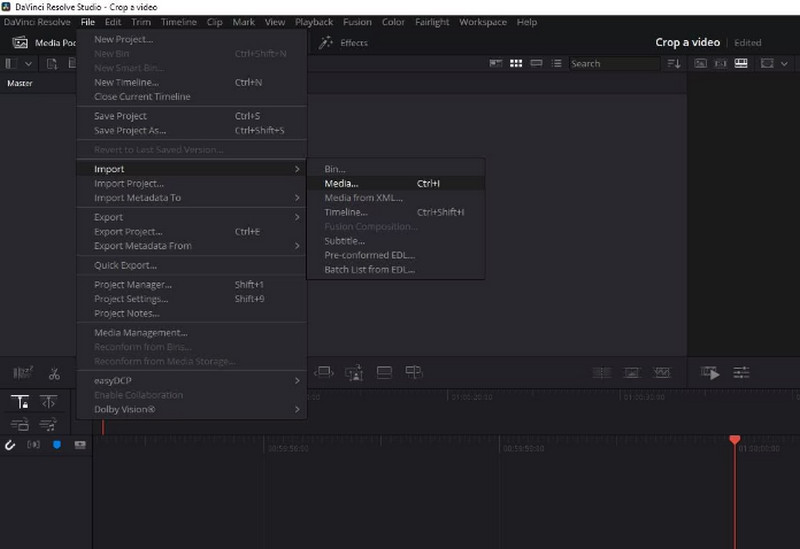
Додане відео буде відображено в головному інтерфейсі. Щоб відредагувати його, перетягніть його на Хронологія.
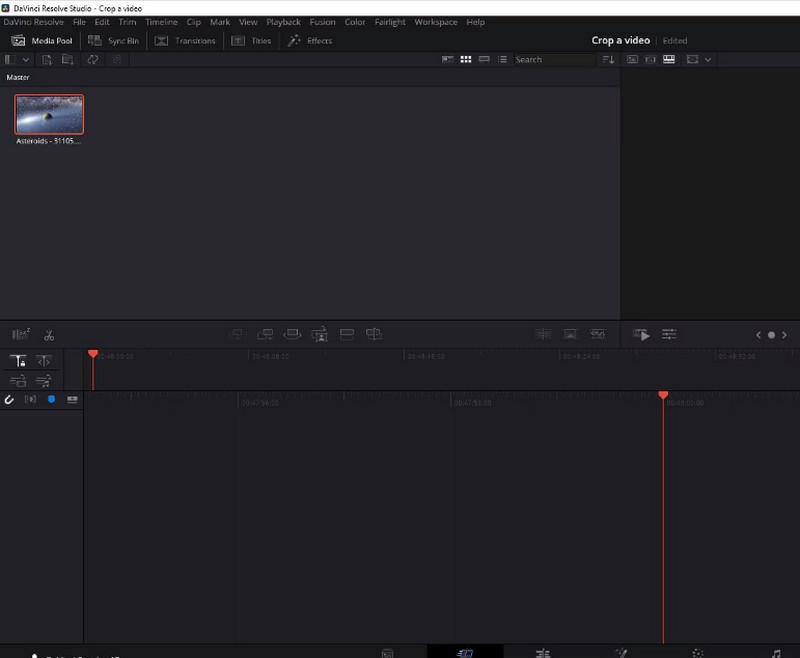
Тоді вам потрібно знайти Інструменти і натисніть її.
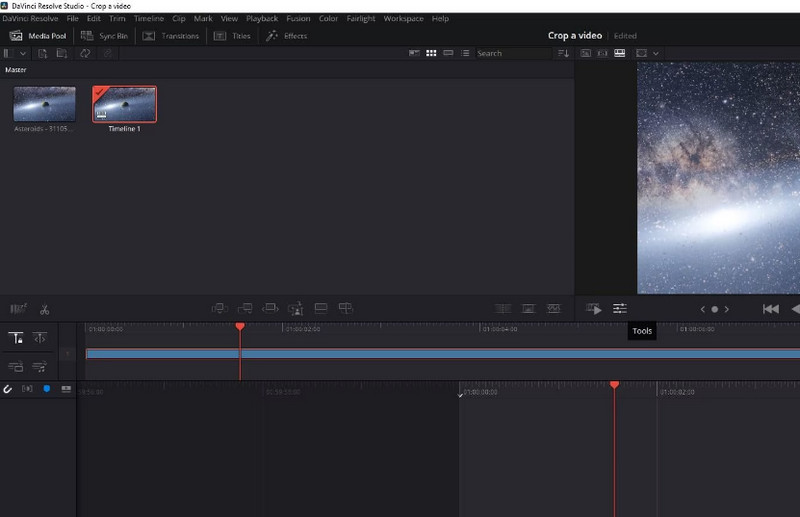
Буде показано маленьке вікно. Там ви побачите значок кадрування. Натисніть на нього та відрегулюйте розмір екрана, як вам потрібно. Таким чином ви можете обрізати відео та масштабувати його за допомогою DaVinci Resolve.
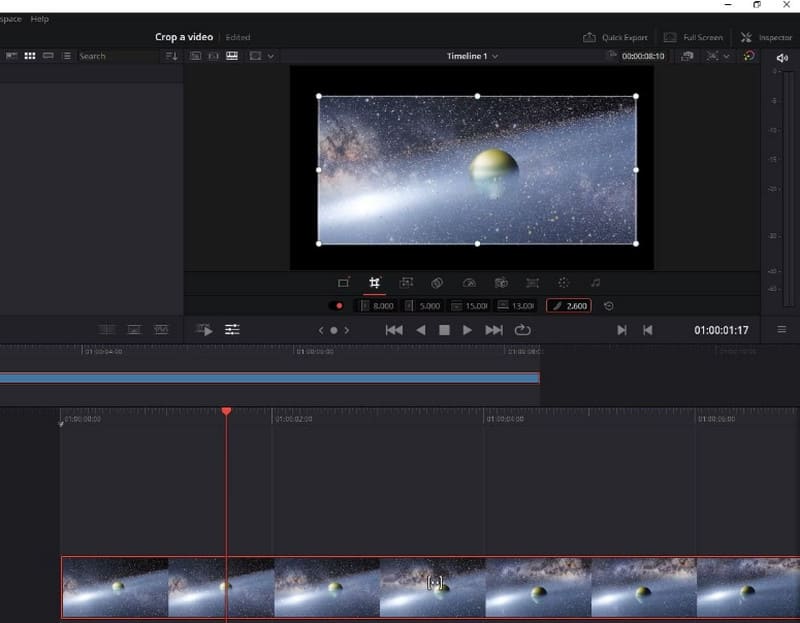
Коли закінчите видання, натисніть Швидкий експорт > Експорт. Таким чином, ви можете експортувати обрізане відео з DaVinci Resolve.

Частина 3. Найкращі альтернативи DaVinci Resolve
ArkThinker Video Converter Ultimate
Припустімо, що ви все ще хочете спробувати більше функцій редагування відео або спробувати більш детальний процес кадрування відео. У такому випадку ми рекомендуємо вам спробувати інший професійний інструмент для редагування відео, ArkThinker Video Converter Ultimate. Він відомий своїми комплексними функціями. Окрім підтримки багатьох відеоформатів, він оснащений найсучаснішою технологією. Такі функції дозволяють охоплювати майже широкий спектр питань відео. Окрім обрізки, яка вам найбільше потрібна, це програмне забезпечення пропонує тример, покращувач, компресор тощо. Порівняно з DaVinci Resolve, ArkThinker Video Converter Ultimate ефективніший у обробці та простіший у використанні. Завантажте його та спробуйте. У ньому є ще багато сюрпризів.
Виконайте наведені нижче дії, щоб обрізати відео за допомогою ArkThinker Video Converter Ultimate.
Встановіть ArkThinker Video Converter Ultimate на свій комп’ютер і завершіть процес встановлення.
Відкрийте цю програму та перейдіть до Ящик інструментів вкладка. Тут ви знайдете функцію Video Cropper. Крім того, ви можете спробувати інші інструменти в меню.
Перейшовши на нову сторінку, натисніть кнопку з великим плюсом, щоб завантажити відео, яке потрібно обрізати.
Потім ви перейдете на сторінку видання. Тут ви можете змінити кадр свого відео, налаштувавши значення Площі посівів. Або ви можете перетягнути повзунок, щоб вибрати область, яку потрібно зберегти.
Після завершення видання натисніть Попередній перегляд щоб перевірити ефект. Якщо ви задоволені, натисніть Експорт щоб отримати обрізане відео.

ArkThinker Video Cropper онлайн
Окрім двох рекомендованих вище програм для робочого столу, ви можете спробувати деякі онлайн-інструменти, наприклад ArkThinker Video Cropper. Порівняно з настільною версією вона не була покалічена. Він підтримує більше мультимедійних форматів і його легше використовувати, ніж інші онлайн-продукти. Все, що вам потрібно зробити, це відкрити веб-сторінку, коли ви її використовуєте, і почати редагування.
Тут ми дізнаємося, як застосувати ArkThinker Video Cropper для кадрування відео.
Відкрийте веб-сторінку ArkThinker Video Cropper, ввівши її веб-сайт у свій браузер.
Потім ви побачите велику кнопку «Почати кадрування відео». Клацніть його. Можливо, вам знадобиться встановити плагін Video Cropper. Для цього дотримуйтеся вказівок на екрані.

Після завантаження файлу, який потрібно редагувати, ви потрапите на сторінку кадрування. Введіть номер параметра Crop Value або безпосередньо налаштуйте рамку. Обидва способи можуть забезпечити зміну розміру сцени у вашому відео.
Натисніть «Обрізати відео», щоб зберегти зміни.

Якщо вам потрібно завантажити відео на комп’ютер, натисніть Завантажити.
Частина 4. Поширені запитання щодо кадрування відео в DaVinci
Чи можу я змінити розмір відео в DaVinci?
Так, DaVinci Resolve може змінити розмір відео для Instagram або інші платформи. Ви повинні спочатку імпортувати своє відео в програму, щоб застосувати його до цього видання. Перейдіть на сторінку «Правка» > «Вирізати». Потім у спадному меню натисніть «Вирізати». Потім перетягніть відеокліп із джерела на шкалу часу. Клацніть відео правою кнопкою миші та виберіть «Змінити розмір». Відрегулюйте значення ширини та висоти. Якщо ви хочете завершити видання, натисніть OK, щоб зберегти зміни. Ви можете відтворити це відео, щоб перевірити ефект.
Чи можете ви редагувати відео в DaVinci Resolve?
Так, вам дозволено редагувати відео в DaVinci Resolve. Як потужне програмне забезпечення для редагування відео, воно пропонує багато інструментів редагування. Можливості DaVinci Resolve включають одночасне редагування кількох джерел відео, виправлення кольорів відео, редагування звукових доріжок, додавання тексту та графіки тощо. Загалом, функції, які він пропонує, охоплюють широкий спектр. Ви можете більше експериментувати та відкривати більше можливостей.
Чи можуть новачки використовувати DaVinci Resolve?
DaVinci Resolve має простий інтерфейс, який робить його доступним для новачків. Однак вам може знадобитися підготуватися, перш ніж почати його використовувати. Наприклад, установіть параметри за замовчуванням для бітової глибини, колірного простору та частоти кадрів. Однак ці операції прості, і ви можете швидко знайти потрібну функцію. Якщо ви все ще хвилюєтеся, що не зможете почати роботу самостійно, ви можете звернутися до деяких посібників, доступних в Інтернеті.
Висновок
Ця стаття починається з огляду програми, щоб показати, як це зробити використовуйте DaVinci Resolve для обрізання відео. Потім ми проведемо вас через всю процедуру. Ви хвилюєтеся, що цей інструмент може не повністю задовольнити ваші потреби? Ми також пропонуємо вам дві найкращі альтернативи. Маючи ці інструменти у вашому розпорядженні, ми впевнені, що ви зможете вирішити свої проблеми без проблем.
Що ви думаєте про цю публікацію? Натисніть, щоб оцінити цю публікацію.
Чудово
Рейтинг: 4.9 / 5 (на основі 473 голоси)
Знайти більше рішень
Незрівнянні методи ефективного обрізання відео MP4 Як обрізати файли AVI за допомогою онлайнових і офлайнових інструментів для обрізання відео Повний посібник із обрізання відео YouTube – навіщо і як це робити 10 найкращих ротаторів відео для ПК і мобільних пристроїв (офлайн/онлайн) 8 найкращих онлайн-відеорежимів для легкої зміни співвідношення сторін Найпростіший спосіб безкоштовно обрізати файли MPEG, який варто спробуватиВідносні статті
- Редагувати відео
- Як зробити коротке відео довшим за допомогою 3 різних методів
- Зациклюйте відео на iPhone, iPad, телефоні Android і комп’ютері
- Безкоштовне програмне забезпечення для редагування відео – 7 найкращих безкоштовних програм для редагування відео
- 3 програми для видалення водяних знаків TikTok для видалення водяних знаків TikTok
- Фільтр відео – як додати та встановити фільтр на відео 2024
- Як уповільнити відео та зробити сповільнене відео 2024
- Розділіть свій великий відеофайл за допомогою 3 найкращих тримерів фільмів 2024 року
- Як додати водяний знак до відео на різних пристроях 2024
- 5 найкращих компресорів MP4 для зменшення розміру відеофайлу 2024
- Детальний посібник про те, як уповільнити відео на Snapchat 2024



